複数の条件に一致したデータの個数を求めるには
Section 2 データの集計
最終更新日時:2024/10/24 20:12:28
1つの条件に一致したデータの個数を求める関数はCOUNTIF関数ですが、複数の検索条件すべて満たす場合に、対応するセル範囲のデータの個数を求めるにはCOUNTIFS関数を利用します。条件を追加するには、その都度数式バーで関数の引数の右端 (...) ボタンをタップしていく必要があります。
はじめに
COUNTIFS関数は、複数の検索条件すべて満たす場合に、対応するセル範囲のデータの個数を返します。
=COUNTIFS(検索条件範囲1,条件1,検索条件範囲2,条件2,...)
- 検索条件範囲1
- 1つ目の検索条件によって検索するセル範囲を指定します。
- 条件1
- 1つ目の検索条件を指定します。検索条件が入力されているセルを参照するか、ダブルクオーテーションで括ります。
- 検索条件範囲2
- 2つ目の検索条件によって検索するセル範囲を指定します。
- 条件2
- 2つ目の検索条件を指定します。検索条件が入力されているセルを参照するか、ダブルクオーテーションで括ります。
Excel for iPadの場合、条件を追加するには、その都度数式バーで関数の引数の右端 (...) ボタンをタップしていく必要があります。
ここでは、5教科の合計点数が400点または350点以上で、かつ、英語が70点以上の生徒の人数を求める方法について説明します。
COUNTIFS関数の挿入
- 求めたいセルを選択し、[数式]タブの[統計]をタップします。
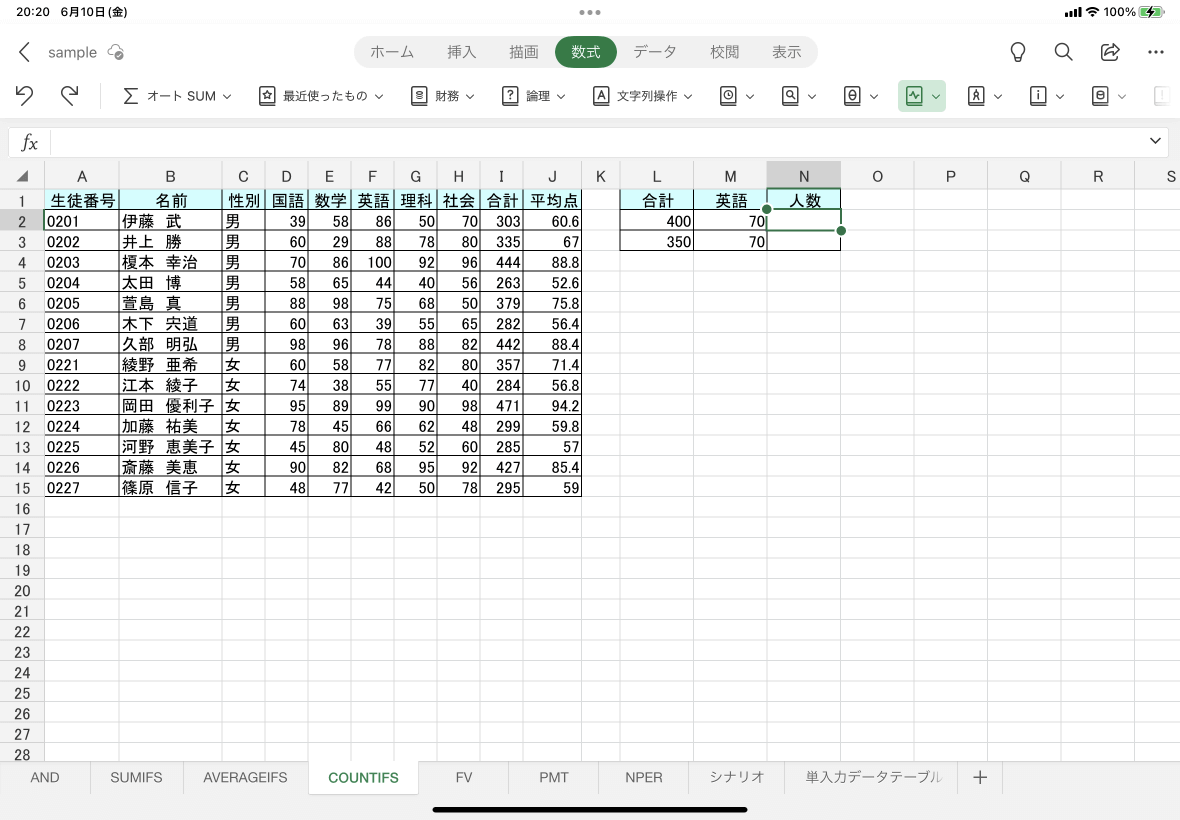
- 一覧から[COUNTIFS]を選択します。
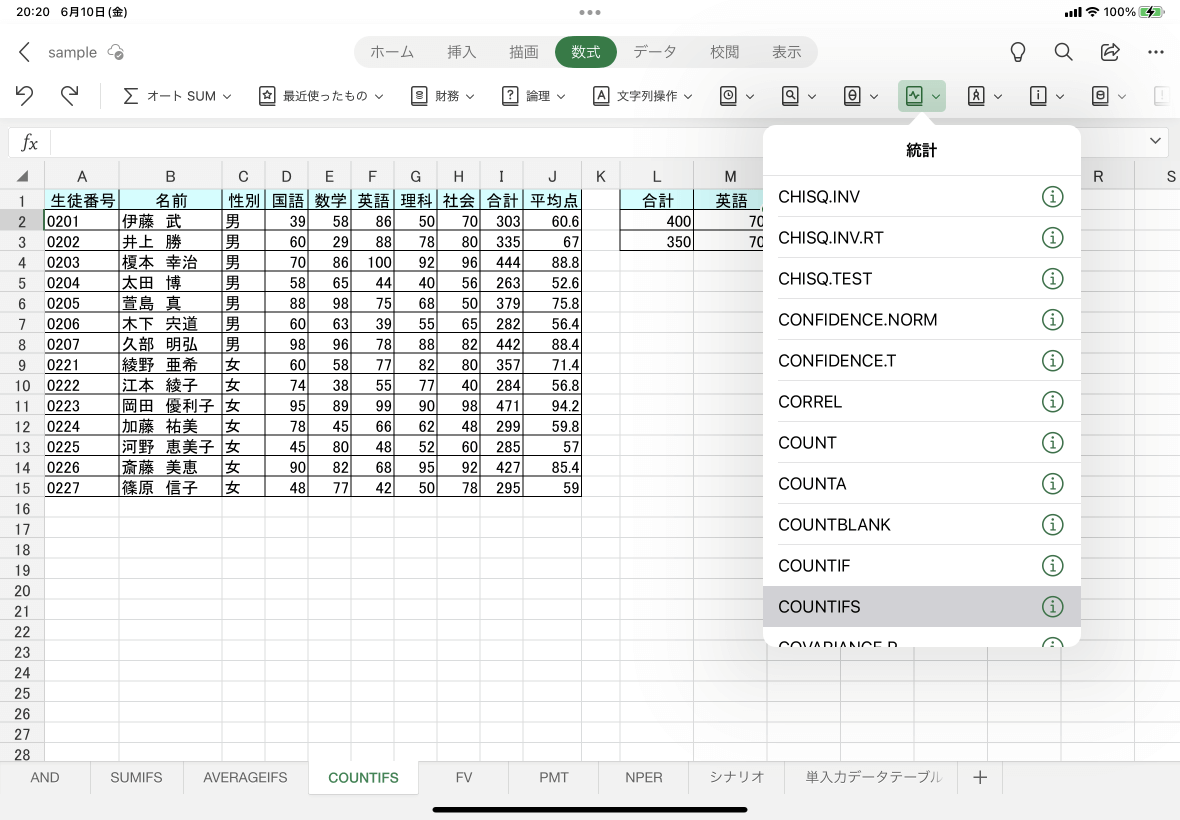
- COUNTIFS関数が挿入されました。
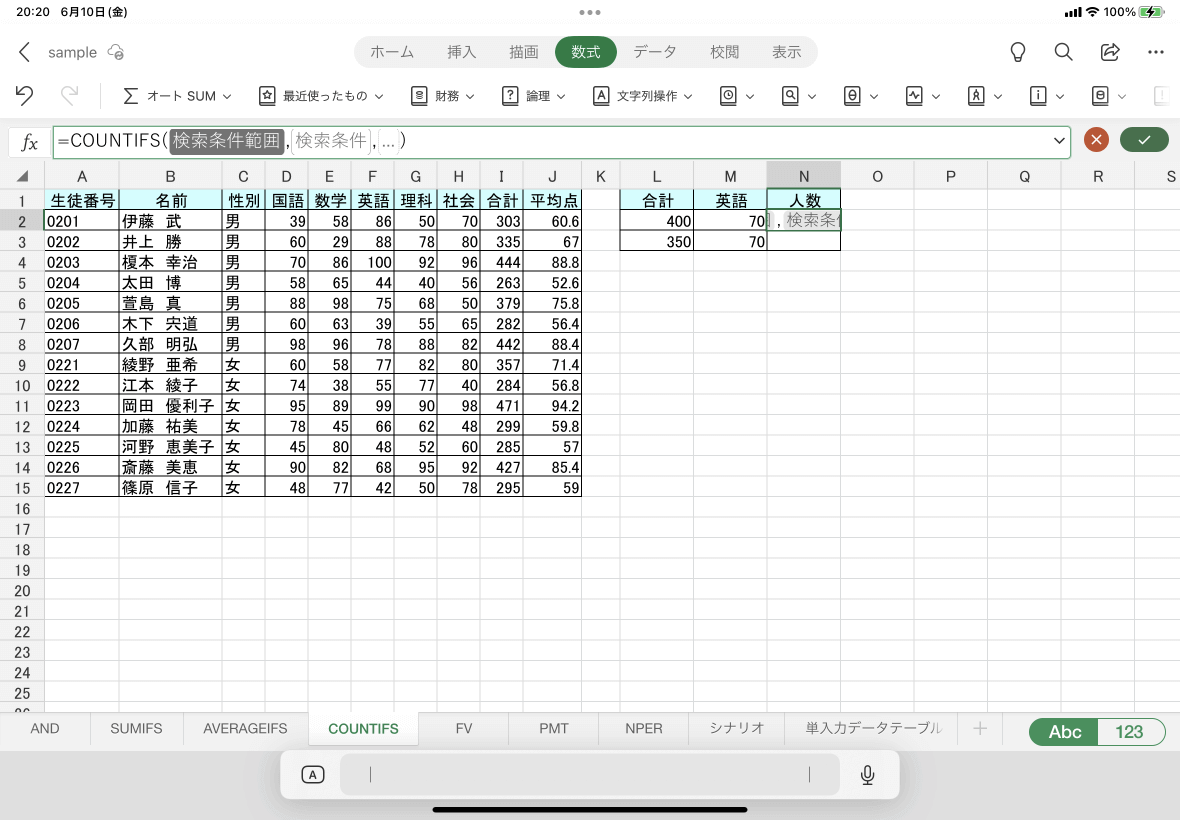
合計点数が基準値を満たす検索条件を指定する
- [検索条件範囲]では、合計のデータ範囲を選択し、参照の種類から絶対参照にします。
- [検索条件]では、
">="&と入力し、合計の基準点の入ったセルを選択して、列固定の複合参照にします。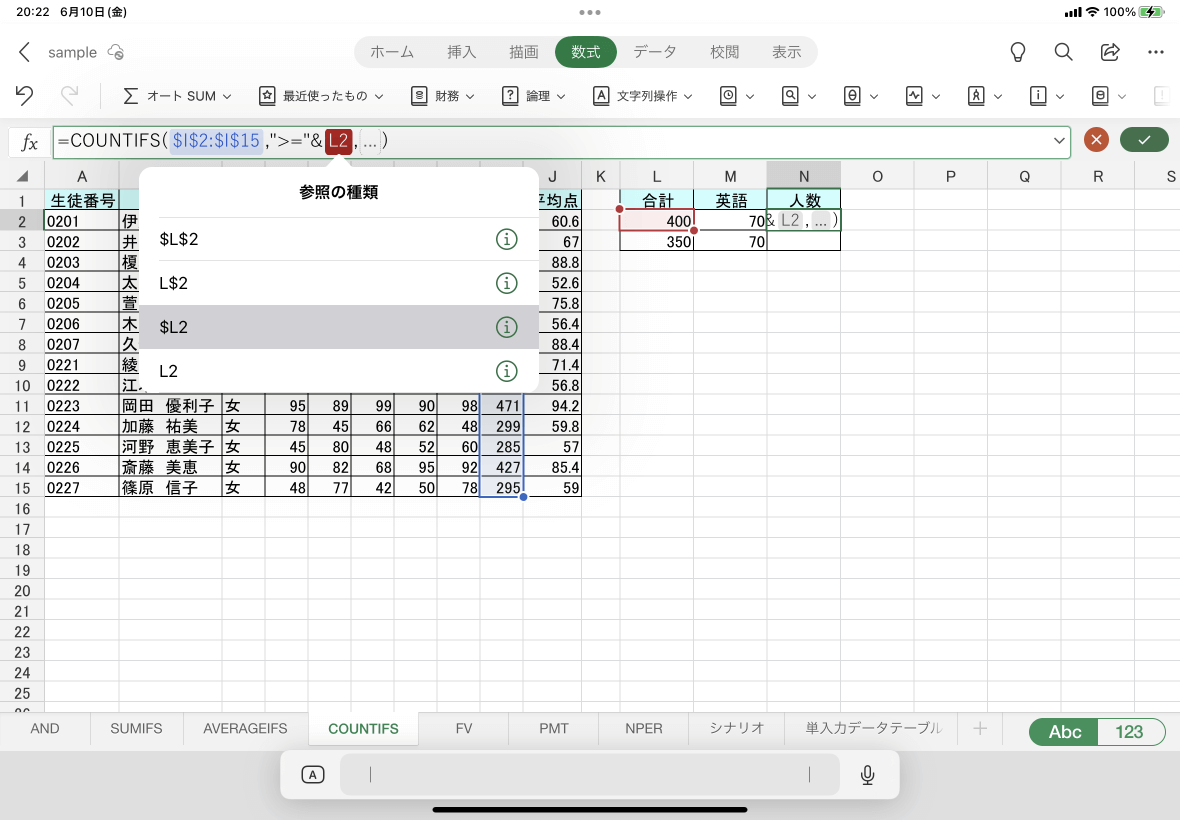
- 数式バーの関数の引数の右端 (...) ボタンをタップします。
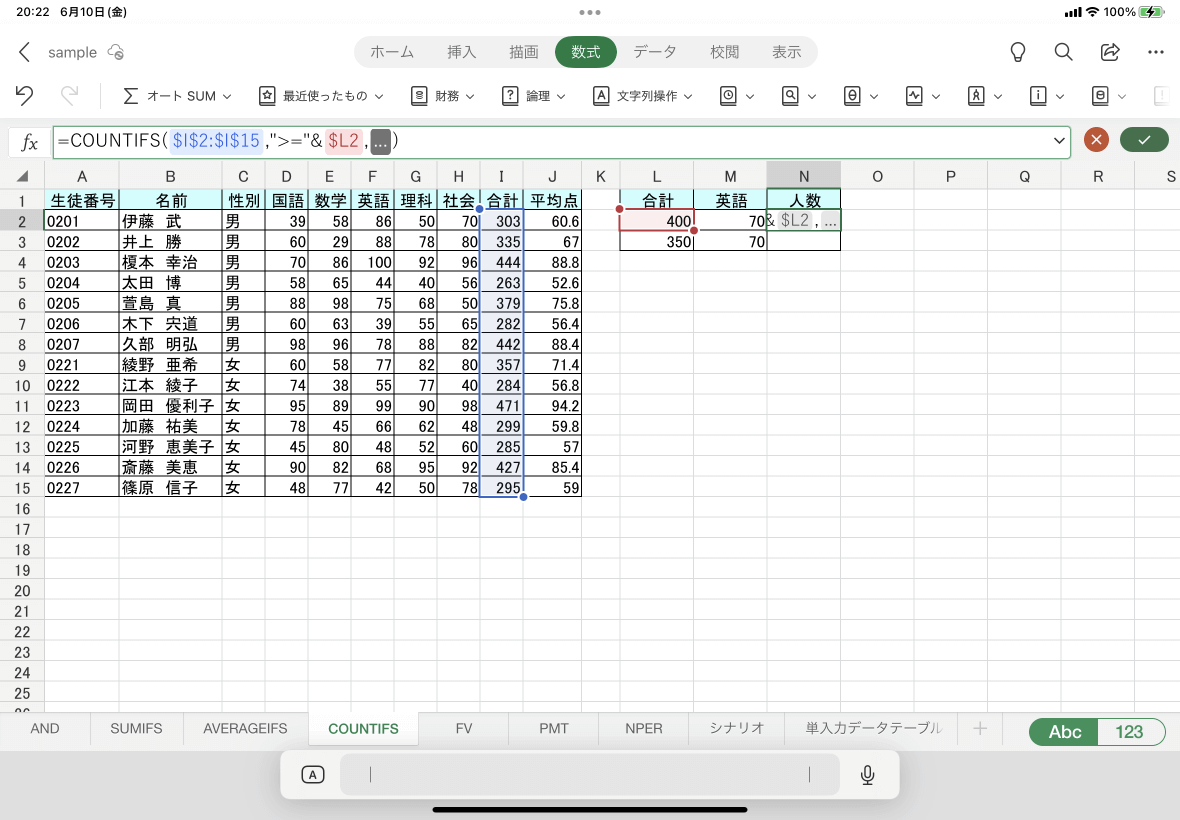
英語の点数が基準値を満たす検索条件を指定する
- [検索条件範囲]では、英語のデータ範囲を選択し、参照の種類から絶対参照にします。
- 数式バーの関数の引数の右端 (...) ボタンをタップします。
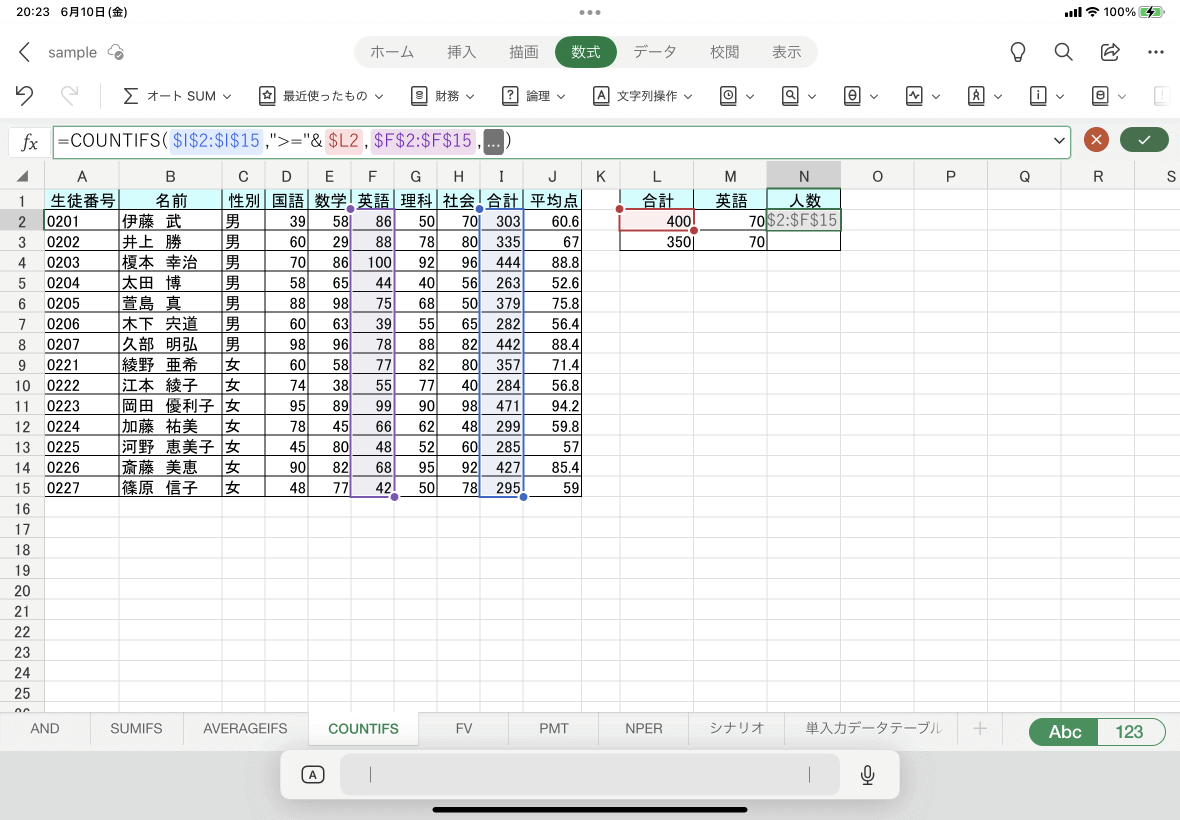
- [検索条件]では、
">="&と入力し、英語の基準点の入ったセルを選択して、列固定の複合参照にします。 - 数式バー右側の
 ボタンをタップします。
ボタンをタップします。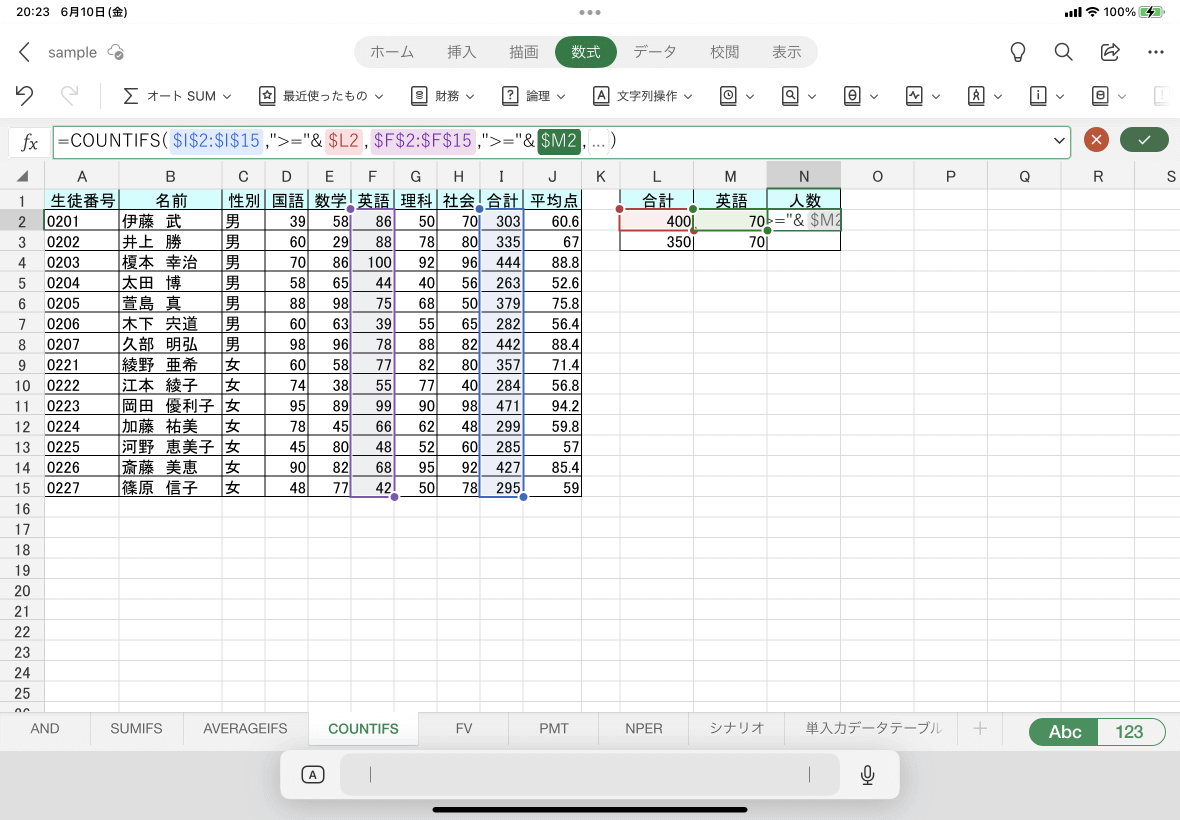
- 人数が求められました。
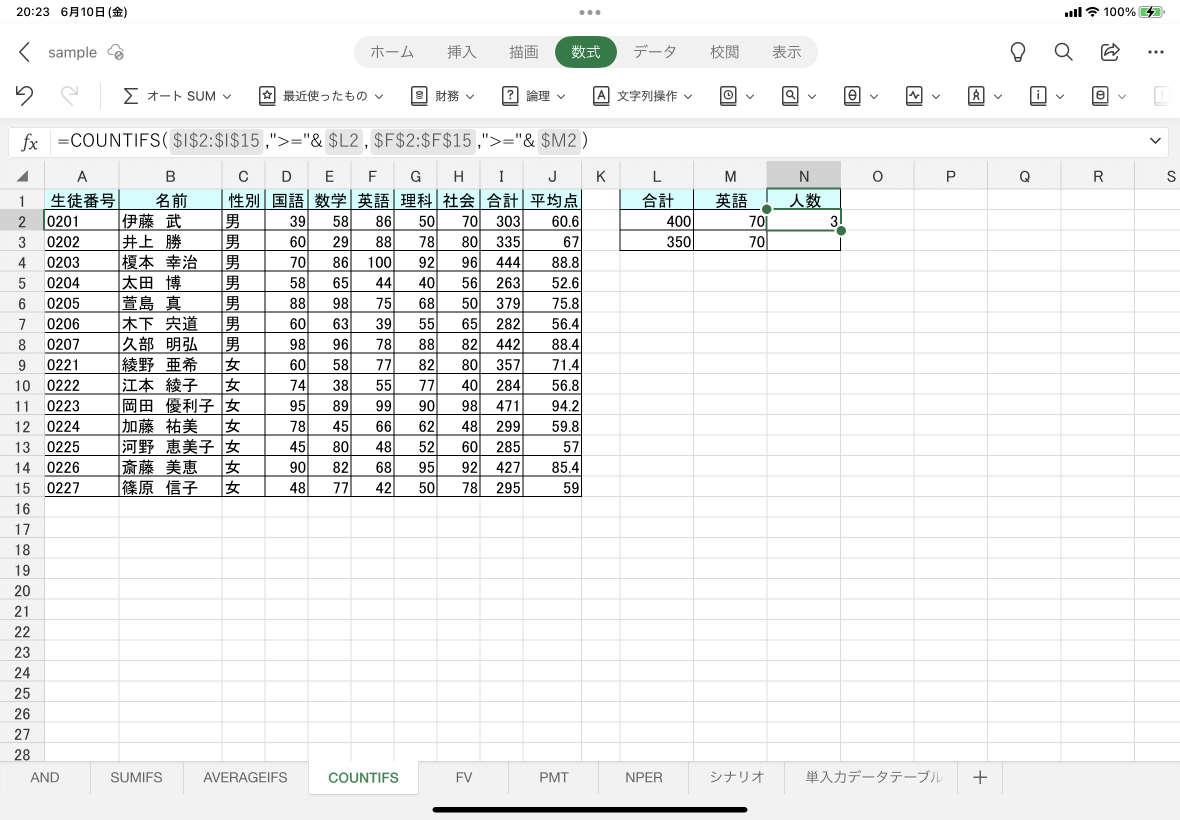
数式コピーする
数式コピーすることによって、合計350点以上で英語が70点以上の生徒人数も求められます。
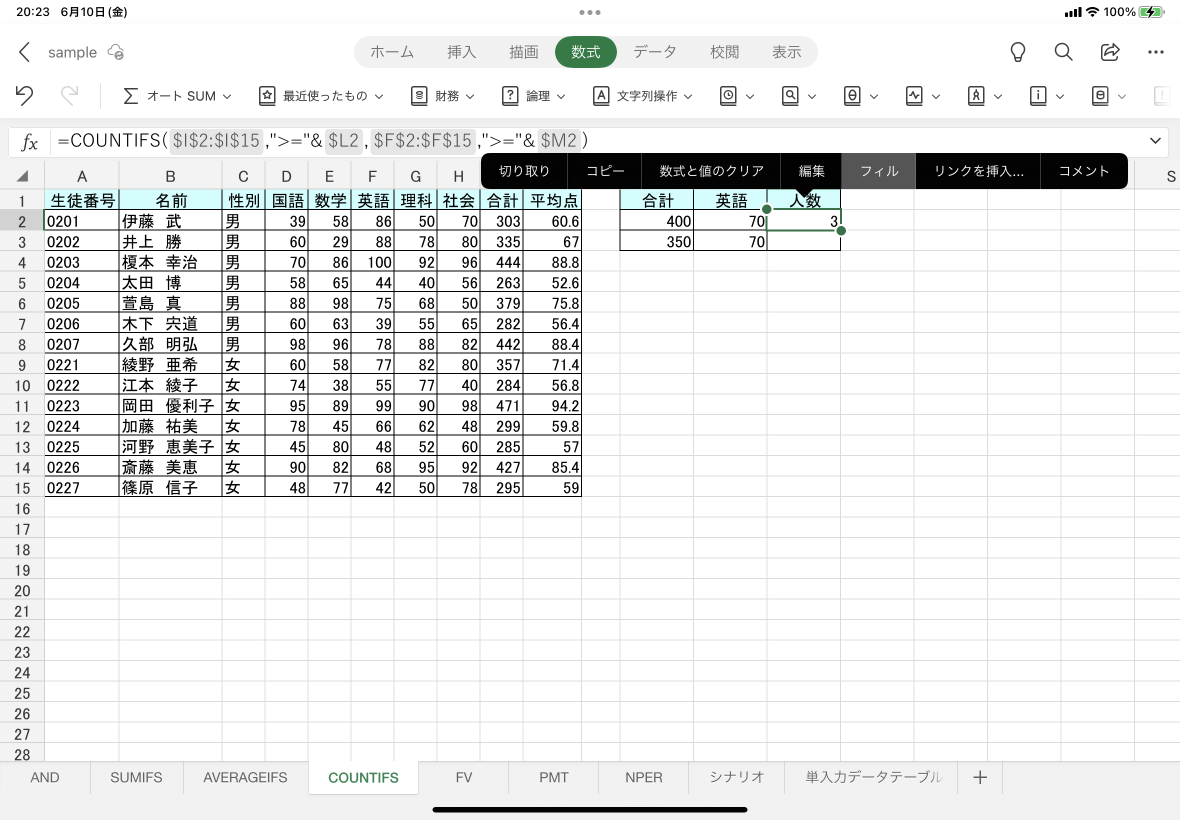

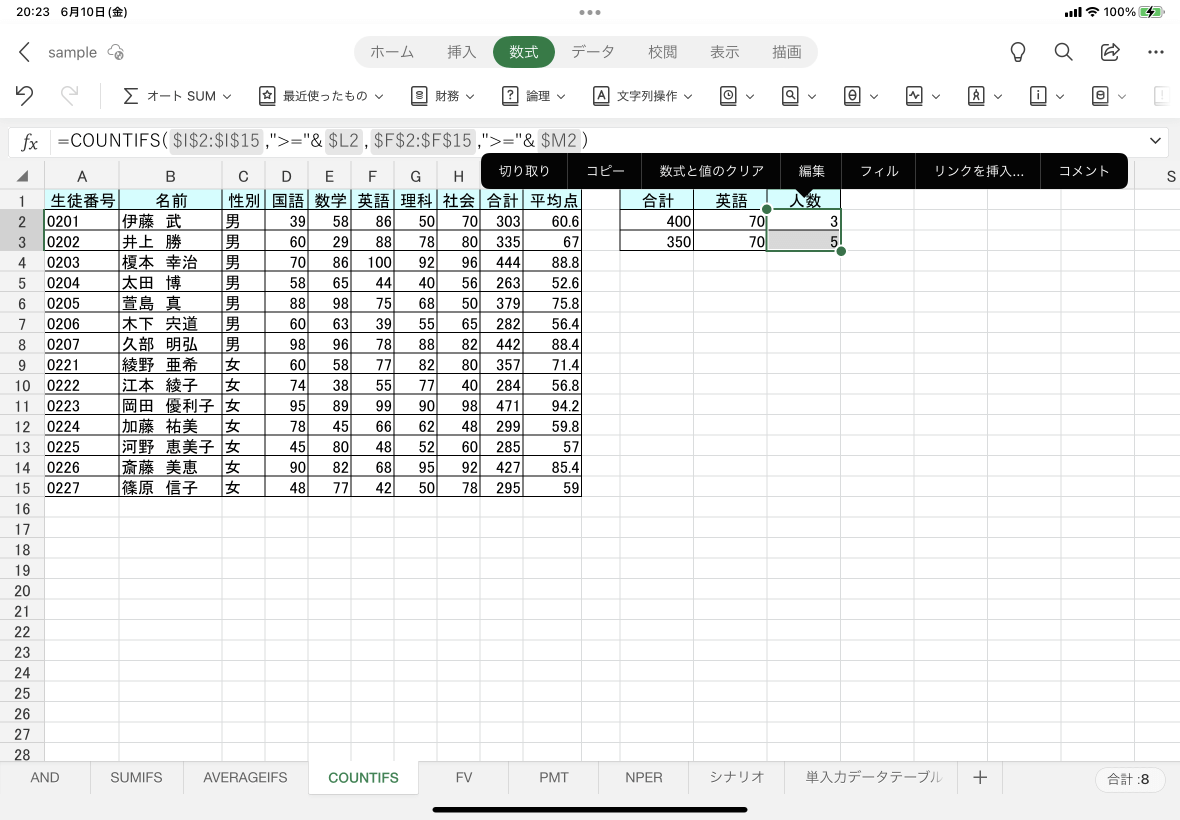
※執筆環境:Excel for iPad バージョン 2.61
INDEX

